Shaxda tusmada
Tababarkaan wuxuu muujin doonaa sida loo beddelo safafka iyo tiirarka shaxda sare. Ka soo qaad in aanu samaynayno jaantus heer sare ah ama aanu ku shaqaynayno jaantus jira. Inta lagu jiro wakhtiga shaqada, waxaa laga yaabaa inaan u baahanahay inaan wax ka bedelno halyeeyada shaxda. Tusaale ahaan, waxaan u baahanahay safafka xogta ee dhidibka jiifka ah si ay ugu muuqdaan dhidibka toosan. Haddaba, si tan loo xalliyo waxaan awoodnaa beddeli kara safafka iyo tiirarka si aan xogta u helno qaabka aan filayo.
Soo deji Buug-hawleedka Barashada
> Waxaad ka soo dejisan kartaa buugga-shaqo-barashada ee halkan.> Beddel safafka iyo tiirarka 2hababka loo beddelo safafka iyo tiirarka shaxda sare. Waxaan u isticmaali doonaa isla xogta labada hab si aan u muujino sida ay u shaqeeyaan. Xog-ururinta, waxaanu ku arki karnaa xadiga iibka 2dadka Janaayo, Febraayo, iyo Maarso.<0 >> 1. Adeegso aaladda 'Naqshadeynta Shaxda' si aad ugu bedesho safafka iyo tiirarka shaxda Excel
>> 1. Adeegso aaladda 'Naqshadeynta Shaxda' si aad ugu bedesho safafka iyo tiirarka shaxda ExcelWaxaan isticmaali doonaa aaladda 'Chart Design' si aan ugu beddelno safafka iyo tiirarka shaxda sare. habka ugu horreeya. Si aan u muujino habkan waxaan isticmaali doonaa xogta soo socota. Si aad si fiican ugu fahanto habka marka hore waxaanu samayn doonaa jaantus leh xogta soo socota. Marka xigta, waxaan bedeli doonaa safafka iyo tiirarka jaantuskaas.

Aan aragno tillaabooyinka lagu fulinayo habkan.
TALAABOOYIN:
- >>Si loo bilaaboleh, dooro unugyo ( B4:D7 ))
- Intaa dheer, tag Insert tab. >
- Intaa dheer, dhagsii ' Geli Column ama Bar Chart hoos-hoos u dhaca >
- kadib, ka dooro ' Shaxda Bar ' meesha hoos-u-socota taasoo na siin doonta jaantuska xogta xogta ee sare. >
 >>
>>- >
- Hadda, dhagsii jaantuska. >
- Waxaa intaa dheer, tab cusub oo lagu magacaabo ' Chart Design ' Hadda waa la heli karaa >
- Intaas ka dib, laga bilaabo ribbon-ka dhagsii ' Switch Saf/Column ' doorashada > 15>>
- Ugu dambeyntii, waxaan helnaa natiijada sida sawirka hoose. Waxaan arki karnaa in safafka iyo tiirarkii shaxdeennii hore lagu beddelay shaxda cusub. Dhaqdhaqaaqa Saf/Column Excel Adoon Bedelin Xogta Jirta (3 Dariiqo ee Ugu Wanaagsan)
Akhris La Mid Ah
- >
- >Excel VBA: Isku-dar iyo Lambarka Tiirka ee Ciwaanka Gacanta (4 Hababka) >
- Sida Loo Bedelo Tiirar Badan oo Safka Gudaha Excel > > <1 Lambarka Tiirka (3 Tusaalooyinka)
> - > Sida Loo Beddelo Safka Badan ee Tiirarka Excel (9 Siyadood) > 15>
- Marka hore, dooro unugga ( B4:D7 ) oo taabo Ctrl + C si aad u koobiyaysid xogta >
- Marka labaad, dooro unugga B10 . 13>Marka saddexaad, tag Home tabka >Ka dooro Paste Ka dooro liiska hoos-u-dhaca dooro ikhtiyaarka ' Paste Special ' >
- Marka, daaqad cusub oo soo booda ah oo magaceedu yahay Paste Special ayaa soo muuqda. >
- Markaa, calaamadee ikhtiyaarka Transpose oo guji OK . > OK
- Natiijo ahaan, waxaan arki karnaa safafka iyo tiirarkii xog-ururintayadii hore ayaa lagu beddelay sawirka hoose.
- Marka ku xigta, dooro unugyada ( B10:E12 ). >
- Markaa, tag Insert tabka. >
- Intaa ka dib, dhagsii ' Insert Column or Bar Chart hoos-hoosaadka. >
- Intaa dheer, ka dooro ' Shaxda Bar ' ee liiska hoos-u-hoosaadka ah. >
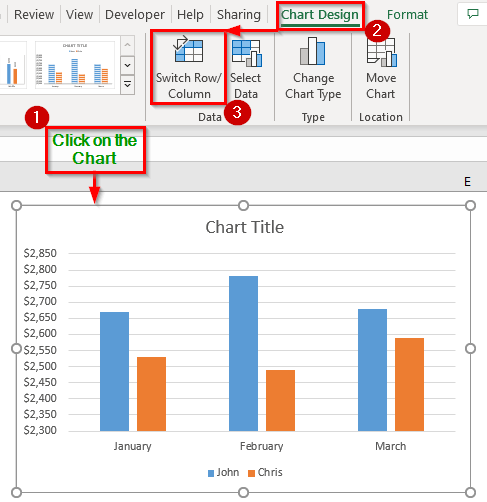 > 3> 12
> 3> 12 2. U beddel safafka iyo tiirarka gudaha Shaxda Excel oo leh Xulashada Transpose ee Ku dheji Feature Gaarka ah
Waxaan ku beddelan doonnaa safafka iyo tiirarka jaantusyada excel annagoo adeegsanayna Transpose oo ah astaanta ' Paste Special ' ee labaad habka. Tusaale ahaan, habkan, waxaanu ku beddeli doonaa halyeeyada ku jira heer saredataset halka tusaalihii hore aanu samaynay taas kadib samaynta shaxda. Raac tillaabooyinka hoose si aad u samayso falkan.
TALAABOOYINKA:
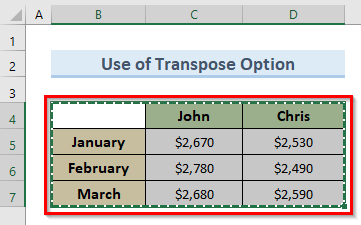
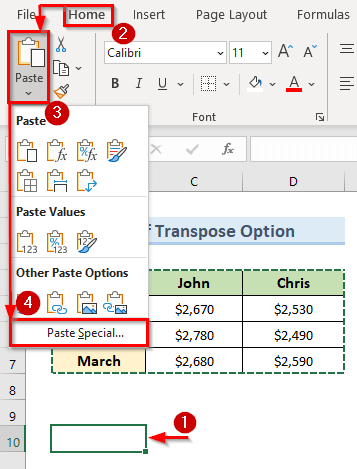 >
>
- >

- >
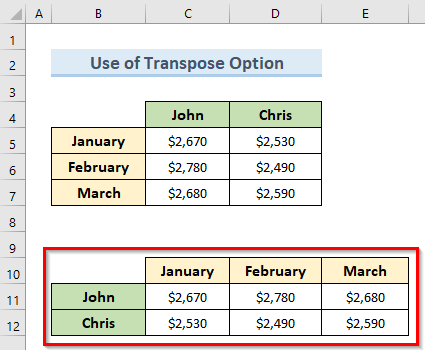
 > 3>
> 3> - > Ugu dambeyntii, waan awoodnaa. ka daawo natiijada sawirka hoose Safafka iyo tiirarka xog-ururinta waxa lagu beddelay jaantuska sare >
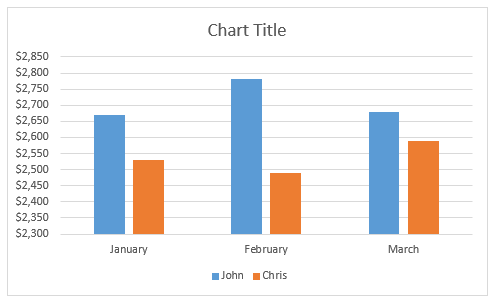 >
>
Read More Hababka)

